Cara menggunakan jika dan bersarang jika pernyataan dalam excel
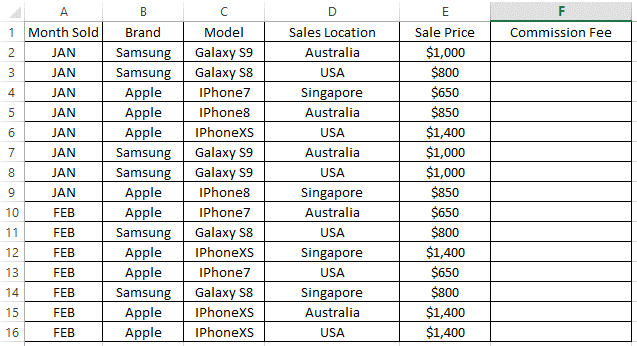
- 1841
- 426
- Ronnie Hermann
Satu fungsi excel yang saya gunakan agak sedikit dalam formula saya adalah Jika fungsi. The Jika Fungsi digunakan untuk menguji keadaan logik dan menghasilkan dua hasil yang berbeza bergantung kepada sama ada keadaan logik kembali Benar atau SALAH.
Mari gunakan jadual jualan telefon bimbit di bawah sebagai contoh. Anda boleh memuat turun fail contoh di sini.
Isi kandungan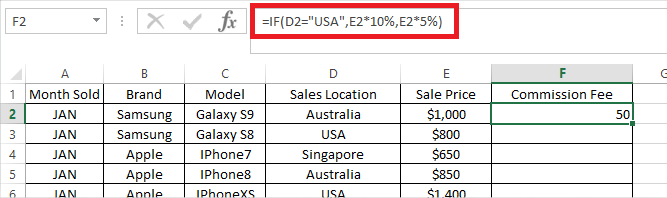
Kerosakan Formula:
- = Jika ( - The "=" menunjukkan permulaan formula dalam sel dan Jika Adakah fungsi Excel yang kita gunakan.
- D2 = "USA" - Ujian logik yang kami lakukan (i.e. Sekiranya data dalam lajur D2 adalah USA).
- E2*10% - Hasil yang akan dikembalikan oleh formula jika ujian logik awal menghasilkan Benar (i.e. nilai dalam lajur D2 adalah USA).
- E2*5% - Hasil yang akan dikembalikan oleh formula jika ujian logik awal menghasilkan SALAH (i.e. nilai dalam lajur D2 adalah Tidak USA).
- ) - Penutupan pendakap yang menunjukkan akhir formula.
Kemudian anda boleh menyalin formula dari Sel f2 ke seluruh baris di Lajur f dan ia akan mengira Yuran komisen untuk setiap baris, sama ada 10% atau 5% bergantung kepada sama ada Jika pulangan ujian logik Benar atau SALAH pada setiap baris.
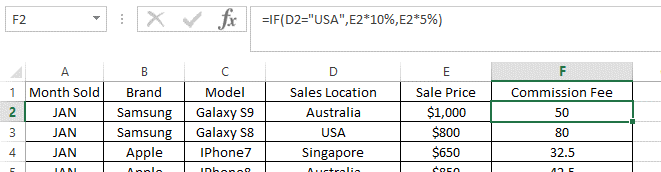
Sekiranya berfungsi dengan pelbagai syarat
Bagaimana jika peraturannya sedikit lebih rumit di mana anda perlu menguji lebih daripada satu keadaan logik dengan hasil yang berbeza dikembalikan untuk setiap keadaan?
Excel mempunyai jawapan untuk ini! Kita boleh menggabungkan pelbagai Jika fungsi dalam sel yang sama, yang kadang -kadang dikenali sebagai Bersarang jika.
Pertimbangkan senario yang serupa di mana Komisen berbeza untuk masing -masing Lokasi Jualan seperti di bawah:
- USA 10%
- Australia 5%
- Singapura 2%
Dalam Sel f2 (yang kemudiannya akan disalin ke seluruh baris dalam lajur yang sama f), masukkan formula seperti berikut:
= Jika (D2 = "USA", E2*10%, jika (D2 = "Australia", E2*5%, E2*2%))
Kerosakan Formula:
- = Jika ( - Permulaan formula menggunakan pernyataan jika
- D2 = "USA" - Ujian logik pertama yang kami lakukan (i.e. Sekiranya data dalam lajur D2 adalah USA).
- E2*10% - Hasil yang akan dikembalikan oleh formula jika ujian logik awal menghasilkan Benar (i.e. nilai dalam lajur D2 adalah USA).
- Jika (d2 = "australia", e2*5%, e2*2%) - Kedua Excel jika pernyataan yang akan dinilai jika ujian logik awal menghasilkan SALAH (i.e. Nilai dalam lajur D2 adalah Tidak USA). Ini adalah sintaks serupa "Sekiranya berfungsi dengan keadaan tunggal ” dibincangkan sebelum ini dalam artikel ini di mana jika nilai pada Sel D2 adalah Australia, hasil dari E2*5% akan dikembalikan. Jika tidak, jika nilai tidak Australia, Fungsi ini akan mengembalikan hasil dari E2*2%.
- ) - Penutup Kurungan yang menunjukkan akhir formula untuk yang pertama Jika fungsi.
Oleh kerana Excel akan menilai formula dari kiri ke kanan, apabila ujian logik dipenuhi (e.g. D2 = "USA", Fungsi ini akan berhenti dan mengembalikan hasilnya, mengabaikan sebarang ujian logik selanjutnya (e.g. D2 = "Australia".)
Jadi jika ujian logik pertama kembali SALAH (i.e. Lokasi tidak USA), ia akan terus menilai ujian logik kedua. Sekiranya ujian logik kedua kembali SALAH juga (i.e. Lokasi tidak Australia), kita tidak perlu menguji lebih lanjut seperti yang kita tahu satu -satunya nilai yang mungkin berlaku Sel D2 adalah Singapura oleh itu ia harus mengembalikan hasil daripada E2*2%.
Sekiranya anda lebih suka untuk kejelasan, anda boleh menambah ujian logik ketiga Jika (d2 = "singapura", "nilai jika benar", "nilai jika palsu"). Oleh itu, formula lanjutan penuh adalah seperti yang ditunjukkan di bawah:
= Jika (d2 = "Amerika Syarikat", E2*10%, jika (d2 = "Australia", E2*5%, jika (d2 = "Singapura", E2*2%)))
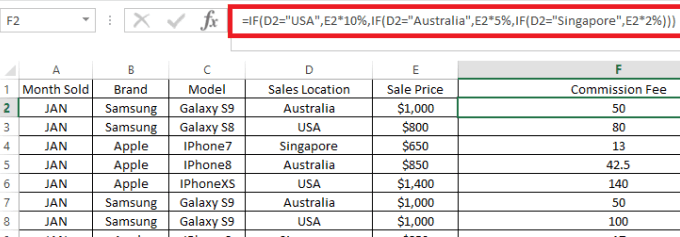
Seperti yang dinyatakan sebelum ini, perkara di atas akan mengembalikan hasil yang sama dengan formula awal yang kami ada.
= Jika (D2 = "USA", E2*10%, jika (D2 = "Australia", E2*5%, E2*2%))
Petua cepat
- Untuk setiap satu Jika ( fungsi, perlu ada pendakap pusingan pembukaan dan penutup. Apabila terdapat tiga Jika Fungsi seperti salah satu contoh di atas, formula memerlukan tiga kurungan penutupan "))", masing -masing menandakan berakhirnya pembukaan yang sepadan Jika ( penyata.
- Sekiranya kita tidak menentukan hasil kedua ujian logik (apabila ujian logik menghasilkan SALAH), nilai lalai yang diberikan oleh Excel akan menjadi teks "SALAH". Jadi formula = Jika (d2 = "Amerika Syarikat", E2*10%) akan mengembalikan teks "SALAH" jika D2 tidak "USA".
- Sekiranya anda mempunyai beberapa ujian logik yang berbeza masing -masing dengan hasilnya yang berbeza, anda boleh menggabungkan/bersarang Jika berfungsi beberapa kali, satu demi satu, sama seperti contoh di atas.
- « Cari fail tertentu di Windows Explorer dengan petua carian ini
- Tatal ke bawah halaman secara automatik di penyemak imbas web anda »

